Allgemeines
Ich bekomme Fehler
Die Fehlerausgabe ist wertvoll. Nutze sie und lies den Fehler genau. Häufige Fehler können sein:
-
Vertippt. Korrigiere den Funktions- oder Variablennamen.
-
Doppelpunkt (
:) statt eines Punktes (.) verwendet. Prüfe, ob die Funktion einen Doppelpunkt verwendet. Dann muss auch der Funktionsaufruf mit dem Doppelpunkt erfolgen, z.B.TrafficLight:new(...)stattTrafficLight.new(...) -
Bei den Parametern vertan (zwischen Klammern einer Funktion) vertan. Korrigiere die Anzahl / Reihenfolge der Parameter zwischen den Klammern des Funktionsaufrufs.
Ampeln
Ampel mit Achssteuerung nutzen
Der Grund eine Achssteuerung an eine Ampel zu binden kann sein:
- Du nutzt ein Ampelmodell, welches die Ampelphasen in Achsen darstellt
- Du willst eine Achse an eine bestehende Ampel koppelt (z.B. ein Blinklicht, was mit einer Achse gesteuert wird, wenn eine Ampel grün ist.)
Wie es funktioniert:
Weise diese Immobilien aus EEP mit der Funktion :addAxisStructure(...) einer bestehenden Ampel (TrafficLight) zu. (Es müssen mindesten rot und grün angegeben werden, ist ein Wert für gelb, rot-gelb oder Fußgänger nicht angegeben, dann wird die Standard-Position der Achse verwendet.)
-
Langform (mit Kommentaren): Du schreibst die Kommentare hinter die Parameter im Funktionsaufruf. So kannst Du gleich sehen, welcher Wert was bedeutet.
-- Füge die Achsenampel zu einer Ampel hinzu: LANGFORM INKLUSIVE KOMMENTARE! K1:addAxisStructure("#0141_Immo", -- structureName: Name der Immobilie in EEP "Achsenname", -- axisName: Welche Achse soll verändert werden 0, -- positionDefault: Standardposition der Achse 20, -- positionRed: Position der Achse für Rot 40, -- positionGreen: Position der Achse für Grün 80, -- positionYellow: Position der Achse für Gelb 90, -- positionRedYellow: Position der Achse für Rot-Gelb 100) -- positionPedestrian:Position der Achse für Fußgänger -
Kurzform (ohne Kommentare): Die Schreibweise ist viel kürzer, aber Du musst wissen, wofür jede Zahl steht.
-- Füge die Achsenampel zu einer Ampel hinzu: KURZFORM OHNE KOMMENTARE! K1:addAxisStructure("#0141_Immo", "Achsenname", 0, 20 ,40, 80, 90, 100)
Um Deine Achsenampel zu verwenden, kannst Du sie einem der folgenden Signale zuweisen:
-
Du willst die Ampel zusätzlich zu einer bestehenden sichtbaren Fahrspur-Ampel benutzen - sie teilt sich dann die Ampelphasen rot, gelb und grün mit dieser Fahrspur-Ampel und wird gemeinsam mit dieser geschaltet.
-- Schritt 1) Lege die Fahrspur-Ampel an, z.B. eine 3er Ampel mit Fußgängerschaltung: local K1 = TrafficLight:new("K1", 12, TrafficLightModel.JS2_3er_mit_FG) -- Schritt 2) Füge die Achsenampel hinzu: KURZFORM OHNE KOMMENTARE! K1:addAxisStructure("#0141_Immo", "Achsenname", 0, 20 ,40, 80, 90, 100) -
Du willst die Ampel an eine bestehende unsichtbare Fahrspur-Ampel koppeln - sie teilt sich dann die Ampelphasen rot, gelb und grün mit dieser Fahrspur-Ampel und wird gemeinsam mit dieser geschaltet. Es sieht jedoch so aus, als ob die Immobilien-Ampel die Fahrspur steuert.
-- Schritt 1) Lege eine Dummy-Ampel an: local L1 = TrafficLight:new("L1", 12, TrafficLightModel.Unsichtbar_2er) -- Schritt 2) Füge die Achsenampel hinzu: KURZFORM OHNE KOMMENTARE! L1:addAxisStructure("#0141_Immo", "Achsenname", 0, 20 ,40, 80, 90, 100) -
Du willst die Ampel nicht an ein Signal auf der Anlage zu koppeln. Dazu legen wir nur in Lua eine Dummy-Ampel an. Die Dummy-Ampel bekommt eine -1 als signalID und wird wie eine normale Ampel in Schaltungen verwendet.
-- Schritt 1) Lege eine Dummy-Ampel an: local Dummy1 = TrafficLight:new("Dummy1", -1, TrafficLightModel.Unsichtbar_2er) -- Schritt 2) Füge die Achsenampel hinzu: KURZFORM OHNE KOMMENTARE! Dummy1:addAxisStructure("#0141_Immo", "Achsenname", 0, 20 ,40, 80, 90, 100)
Ampel mit Lichtsteuerung nutzen
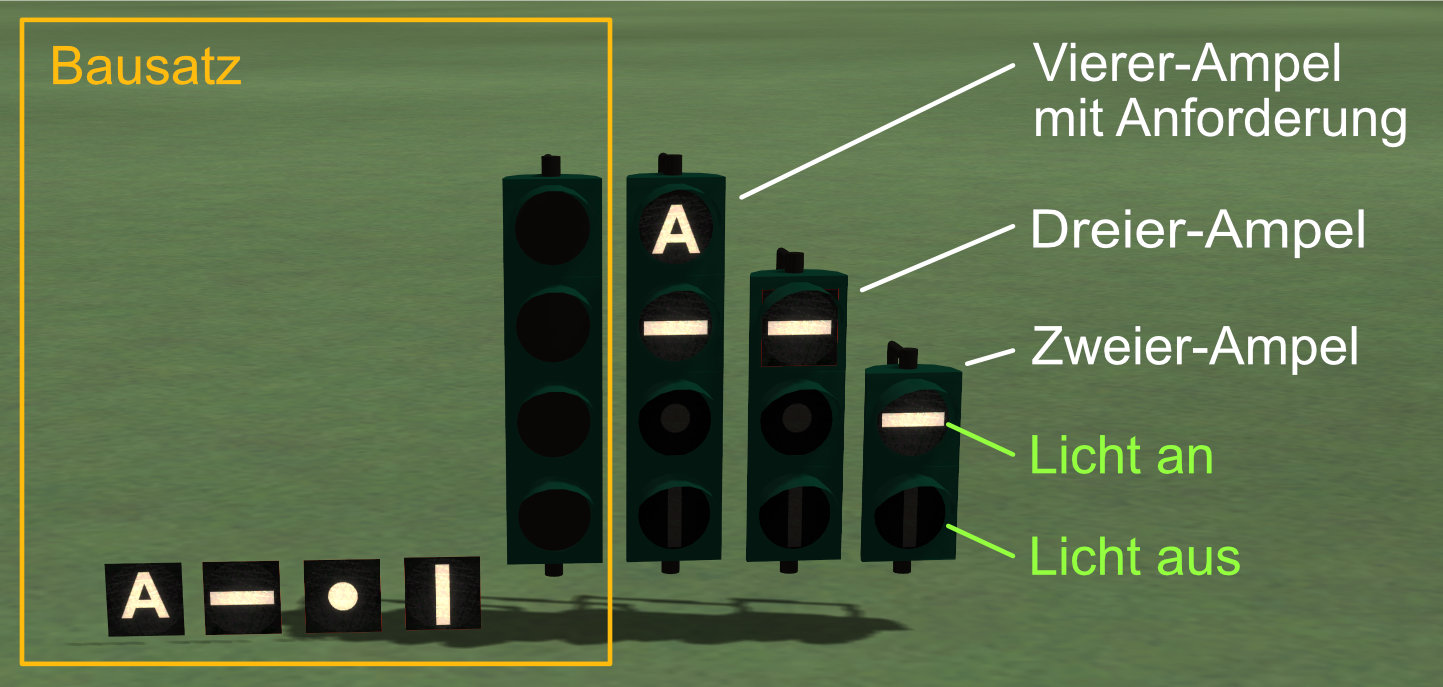
Du willst einzelne Lichter einer Immobilie als Ampel verwenden?
Weise diese Immobilien aus EEP mit der Funktion :addLightStructure(...) einer bestehenden Ampel (TrafficLight) zu. (Es müssen mindesten rot und grün angegeben werden)
-
Langform einer Immobilienampel (mit Kommentaren): Du schreibst die Kommentare hinter die Parameter im Funktionsaufruf. So kannst Du gleich sehen, welcher Wert was bedeutet.
K1:addLightStructure("#29_Straba Signal Halt", -- rot schaltet das Licht dieser Immobilie ein "#28_Straba Signal geradeaus", -- gruen schaltet das Licht dieser Immobilie ein "#27_Straba Signal anhalten", -- gelb schaltet das Licht dieser Immobilie ein "#26_Straba Signal A") -- Anforderung schaltet das Licht dieser Immobilie ein -
Kurzform (ohne Kommentare): Die Schreibweise ist viel kürzer, aber Du musst wissen, wofür jeder Parameter steht.
K1:addLightStructure("#29_Straba Signal Halt", "#28_Straba Signal geradeaus", "#27_Straba Signal anhalten", "#26_Straba Signal A")
Um Deine Achsenampel zu verwenden, kannst Du sie einem der folgenden Signale zuweisen:
-
Du willst die Ampel zusätzlich zu einer bestehenden sichtbaren Fahrspur-Ampel benutzen - sie teilt sich dann die Ampelphasen rot, gelb und grün mit dieser Fahrspur-Ampel und wird gemeinsam mit dieser geschaltet.
-- Schritt 1) Lege die Fahrspur-Ampel an, z.B. eine 3er Ampel mit Fußgängerschaltung: local K1 = TrafficLight:new("K1", 12, TrafficLightModel.JS2_3er_mit_FG) -- Schritt 2) Füge die Achsenampel hinzu: KURZFORM OHNE KOMMENTARE! K1:addLightStructure("#29_Straba Signal Halt", "#28_Straba Signal geradeaus", "#27_Straba Signal anhalten", "#26_Straba Signal A") -
Du willst die Ampel an eine bestehende sichtbare Fahrspur-Ampel koppeln - sie teilt sich dann die Ampelphasen rot, gelb und grün mit dieser Fahrspur-Ampel und wird gemeinsam mit dieser geschaltet.
-- Schritt 1) Lege eine Dummy-Ampel an: local L1 = TrafficLight:new("L1", 12, TrafficLightModel.Unsichtbar_2er) -- Schritt 2) Füge die Achsenampel hinzu: KURZFORM OHNE KOMMENTARE! L1:addLightStructure("#29_Straba Signal Halt", "#28_Straba Signal geradeaus", "#27_Straba Signal anhalten", "#26_Straba Signal A") -
Du willst die Ampel nicht an ein Signal auf der Anlage zu koppeln. Dazu legen wir nur in Lua eine Dummy-Ampel an. Die Dummy-Ampel bekommt eine -1 als signalID und wird wie eine normale Ampel in Schaltungen verwendet.
-- Schritt 1) Lege eine Dummy-Ampel an: local Dummy1 = TrafficLight:new("Dummy1", -1, TrafficLightModel.Unsichtbar_2er) -- Schritt 2) Füge die Achsenampel hinzu: KURZFORM OHNE KOMMENTARE! Dummy1:addLightStructure("#29_Straba Signal Halt", "#28_Straba Signal geradeaus", "#27_Straba Signal anhalten", "#26_Straba Signal A")
Siehe auch Tutorial Immobilien-Ampel
Mehrere Ampeln in einer Fahrspur
Es muss immer genau eine Fahrspur-Ampel geben, an der die Autos warten.
… synchron schalten
Du möchtest mehrere Ampeln für eine Fahrspur nutzen und diese immer gleichzeitig schalten?
Lösung: Lege weitere Ampeln an und verwende sie gemeinsam mit der Fahrspur-Ampel in der selben Schaltung.
-- Schritt 1) Lege Deine Ampeln an.
-- Beispiel 3 Ampeln: Rechts (K1), mittig (K2) und links (K3) gelten für die selbe Fahrspur
local K1 = TrafficLight:new("K1", 92, TrafficLightModel.JS2_3er_mit_FG)
local K2 = TrafficLight:new("K2", 91, TrafficLightModel.JS2_3er_ohne_FG)
local K3 = TrafficLight:new("K3", 26, TrafficLightModel.JS2_3er_mit_FG)
-- K1 wird als Fahrspur-Ampel verwendet
c1Lane1 = Lane:new("K1 - Fahrspur 1", 110, K1, {Lane.Directions.STRAIGHT})
-- In der Schaltung werden K1, K2 und K3 gleichzeitig angegeben
c1 = Crossing:new("Bahnhofstr. - Hauptstr.") -- Kreuzung anlegen
c1Sequence1 = c1:newSequence("S1") -- Schaltung anlegen
c1Sequence1:addCarLights(K1, K2, K3) -- Alle 3 Ampeln zur Schaltung hinzufügen
… für unterschiedliche Fahrzeuge
Du möchstest die Fahrzeuge in einer Fahrspur durch mehrere Ampeln unterschiedlich steuern.
Im folgenden Beispiel gibt es zwei “normale” Ampel (K4, K5) und einen Rechtsabbieger-Pfeil (K6). Im Bild sind K5 und K6 sichtbar:

Für das Einrichten dieser Fahrspur müssen folgende Dinge beachtet werden:
- Die Fahrzeuge müssen über Kontaktpunkte gezählt werden (siehe Priorisierung von Fahrzeugen). Nur so wird sichergestellt, dass die einzelnen Fahrzeuge innerhalb der Fahrspur bekannt sind.
- Das Fahrspur-Signal muss unsichtbar sein. So kann versteckt werden, dass die Fahrspur unabhängig von K4 und K5 gesteuert wird. Die Schaltvorgänge der Fahrspur sind dadurch nicht sichtbar.
- Die Ampeln K4, K5 und K6 dürfen nicht als Fahrspur-Ampeln genutzt werden. Fahrspuren, die durch Ampeln mit unterschiedlichen Rot- und Grün-Phasen gesteuert werden sollen, dürfen keine dieser Ampeln als Fahrspursignal haben.
- Die Fahrzeuge müssen unterschiedliche Routen verwenden Im Beispiel wird die Route “Rechtsabbieger” für die Abbiegerichtung verwendet.
- Die Ampeln müssen die Routen unterschiedlich auswerten
- Die Ampel K5 gilt für alle Routen,
K4:applyToLane(lane4)(K4 wird in den selben Schaltungen verwendet. Die Fahrspur wird jedoch durch K4 gesteuert) - Die Ampel K6 gilt nur für die Route “Rechtsabbieger”.
K6:applyToLane(lane4, "Rechtsabbieger")
- Die Ampel K5 gilt für alle Routen,
Die Steuerung der Fahrspuren erfolgt in den Schaltungen anhand der Ampeln K5 und K6
- Ist K5 grün dann fahren alle Fahrzeuge (K4 soll immer mit K5 geschaltet werden)
- Ist K6 grün, dann fährt das erste Fahrzeug in der Fahrspur nur dann, wenn es die Route “Rechtsabbieger” hat.
-- Es gibt eine unsichtbare Fahrspur-Ampel für Fahrspur 4
local lane4Sig = TrafficLight:new("lane4Sig", 89, TrafficLightModel.Unsichtbar_2er)
-- Anlegen von Ampel K4 (Normal mit Fußgängern) gerade und rechts
local K4 = TrafficLight:new("K4", 142, TrafficLightModel.JS2_3er_mit_FG)
-- Anlegen von Ampel K5 (Normal mit Fußgängern) gerade und rechts
local K5 = TrafficLight:new("K5", 142, TrafficLightModel.JS2_3er_mit_FG)
-- Anlegen von Ampel K6 (Rechtsabbiegerpfeil) nur rechts
local K6 = TrafficLight:new("K6", 140, TrafficLightModel.JS2_2er_OFF_YELLOW_GREEN)
-- Fahrspur 4 führt geradeaus und rechts entlang.
lane4 = Lane:new("K1 - Fahrspur 4", 4, lane4Sig, {Lane.Directions.STRAIGHT, Lane.Directions.RIGHT})
-- Hier wird eingestellt, dass das Signal der Fahrspur "lane4" durch K4 und K6 gesteuert wird
K5:applyToLane(lane4) -- K4 gilt für Fahrspur 4 (alle)
K6:applyToLane(lane4, "Rechtsabbieger") -- K6 gilt für Fahrspur 4 (nur Route "Rechtsabbieger")
-- Kreuzung mit zwei Schaltungen anlegen und die Ampeln K4 und K6 verwenden
c1 = Crossing:new("Bahnhofstr. - Hauptstr.") -- Kreuzung anlegen
c1Sequence2 = c1:newSequence("S2") -- Schaltung 2 anlegen
c1Sequence2:addCarLights(K6) -- Ampel K6 als Auto-Ampel hinzufügen
c1Sequence3 = c1:newSequence("S3") -- Schaltung 3 anlegen
c1Sequence3:addCarLights(K4, K5) -- Ampel K4 und K5 als Auto-Ampel hinzufügen
Tram, Bus, Fußgänger und Kfz unterscheiden
Tram-Ampeln verhalten sich anders, als Ampeln für den Kfz-Verkehr:
- Schaltreihenfolge Tram: Halt (F0) –> Fahrt (F1 / F2 / F3 / F5) –> Halt erwarten (F4) –> Rot (F0)
- Schaltreihenfolge Kfz: Rot –> Rot-Gelb –> Grün –> Gelb –> Rot
- Schaltreihenfolge Fußgänger: Rot –> Grün –> Rot
Aus diesem Grund muss beim Hinzufügen zu Schaltungen unterschieden werden:
- Kfz-Ampeln hinzufügen mit:
sequence:addCarLights(ampel1, ampel2, ...) - Tram-Ampeln hinzufügen mit:
sequence:addTramLights(ampel1, ampel2, ...) - Fußgänger-Ampeln hinzufügen mit:
sequence:addPedestrianLights(ampel1, ampel2, ...)
local K1 = TrafficLight:new("K1", 92, TrafficLightModel.JS2_3er_mit_FG)
local F1 = K1 -- ist die selbe Ampel, wird aber anders geschaltet
local S1 = TrafficLight:new("S1", 96, TrafficLightModel.Unsichtbar_2er,
"#5528_Straba Signal Halt", -- Immobilie Halt
"#5531_Straba Signal geradeaus", -- Immobilie Fahrt
"#5529_Straba Signal anhalten", -- Immobilie Gelb
"#5530_Straba Signal A") -- Immobilie Anforderung
-- Kreuzung mit zwei Schaltungen anlegen und die Ampeln K4 und K6 verwenden
c1 = Crossing:new("Bahnhofstr. - Hauptstr.") -- Kreuzung anlegen
local c1Sequence1 = c1:newSequence("S1")
c1Sequence1:addCarLights(K1)
c1Sequence1:addTramLights(S1)
c1Sequence1:addPedestrianLights(F1)
Tram und Bus
Anforderungen an Bus- und Tram-Ampeln anzeigen
-
Konfiguriere die Straßenbahn-Ampeln (im Beispiel als Immobilien-Signal)
local S1 = TrafficLight:new("S1", 96, TrafficLightModel.Unsichtbar_2er, "#5528_Straba Signal Halt", -- Immobilie Halt "#5531_Straba Signal geradeaus", -- Immobilie Fahrt "#5529_Straba Signal anhalten", -- Immobilie Gelb "#5530_Straba Signal A") -- Immobilie Anforderung local S2 = TrafficLight:new("S2", -1, TrafficLightModel.NONE, "#5435_Straba Signal Halt", "#5521_Straba Signal geradeaus", "#5520_Straba Signal anhalten", "#5518_Straba Signal A") local S3 = TrafficLight:new("S3", -1, TrafficLightModel.NONE, "#5523_Straba Signal Halt", "#5434_Straba Signal links", "#5522_Straba Signal anhalten", "#5433_Straba Signal A") local S4 = TrafficLight:new("S4", 95, TrafficLightModel.Unsichtbar_2er, "#5525_Straba Signal Halt", "#5436_Straba Signal rechts", "#5526_Straba Signal anhalten", "#5524_Straba Signal A") -
Zeige die Anforderungen der einzelnen Fahrspuren an den Tram-Ampeln an
a. Sag der Fahrspur, an welchem Signal die Anforderungen angezeigt werden sollen
lane:showRequestsOn(trafficLight).b. Wenn mehrere Tram-Ampeln je nach Route einer Fahrspur die Ampeln schalten sollen, dann gib dahinter die Route an
lane:showRequestsOn(trafficLight, "Name der Route")-- Zeige Anforderung an Ampel S1 bei jedem Fahrzeug in Fahrspur 1 c1Lane3:showRequestsOn(S1) -- Zeige Anforderungen an Ampel S2 / S3 je nach Route in Fahrspur 8 c1Lane8:showRequestsOn(S2, "Strabalinie 10") c1Lane8:showRequestsOn(S3, "Strabalinie 04") -- Zeige Anforderung an Ampel S4 bei jedem Fahrzeug in Fahrspur 11 c1Lane11:showRequestsOn(S4)
Fahrspuren
Jede Fahrspur hat genau eine Fahrspur-Ampel
Die Fahrspur-Ampel wird genutzt, um die Fahrzeuge der Fahrspur zu steuern. Es gibt folgende Möglichkeiten, das Fahrspur-Signal zu benutzen.
-
Sollen sich alle Fahrzeuge gleichzeitig fahren, dann kann die Fahrspur-Ampel direkt in Schaltungen verwendet werden.
-
Sollen die Fahrzeuge einer Fahrspur durch unterschiedliche Ampeln je nach Route gesteuert werden, dann darf das Fahrspur-Signal nicht in Schaltungen verwendet werden.
Siehe oben: Mehrere Ampeln in einer Fahrspur verwenden.